
Con sus numerosas características y ventajas, Spotify Se le conoce como uno de los mejores servicios de transmisión de música. Una característica que ha llamado la atención de muchos es la reproducción aleatoria, que puede agregar un toque extra de sabor a su experiencia de escucha. Le permite mezclar sus listas de reproducción favoritas mezclando el orden de reproducción de las canciones en la cola.
Sin embargo, si te gusta escuchar listas de reproducción personalizadas sobre un solo tema, arruinarás el flujo musical. Imagina escuchar una canción alegre y positiva y, cuando estés completamente absorto en ella, la siguiente canción triste te haga llorar con un estado de ánimo desgarrador. Afortunadamente, puedes desactivar la función de reproducción aleatoria en SpotifyEn esta guía completa, lo guiaremos a través de cómo desactivar la reproducción aleatoria Spotify, desde computadoras de escritorio hasta dispositivos móviles, y para usuarios gratuitos y premium.
Guía de contenido Parte 1: Desactivar la reproducción aleatoria Spotify Escritorio (para usuarios gratuitos y premium)Parte 2: Desactivar la reproducción aleatoria Spotify Móvil (solo para usuarios Premium)Parte 3: Spotify Atrapado en Shuffle: ¿Qué debe hacer?Parte 4: Consejo adicional: Jugar Spotify En el orden que desees (para usuarios gratuitos y premium)Parte 5: Resumen
Aprendiendo a desactivar la reproducción aleatoria Spotify Las canciones y listas de reproducción en la plataforma son increíblemente útiles cuando no quieres aleatorizar tu experiencia de escucha. Deshabilitar la función Shuffle en la aplicación de escritorio o el reproductor web es muy fácil, ya sea que estés en una aplicación gratuita o no. Premium usuario. Aquí le mostraremos cómo desactivar la reproducción aleatoria en Spotify usando tu computadora.
Paso 1. Visita la Spotify Sitio web o inicie la aplicación de escritorio. Inicie sesión primero si es necesario.
Paso 2. Dirígete a tus listas de reproducción desde Tu biblioteca y comienza a reproducir una que te guste.
Paso 3. Busca el botón de reproducción aleatoria en los controles multimedia en la parte inferior. El botón de reproducción aleatoria generalmente tiene el aspecto de dos flechas entrelazadas. Cuando el botón de reproducción aleatoria se vuelve verde, significa que has activado correctamente el modo aleatorio para tu lista de reproducción. Ahora, haz clic en el botón de reproducción aleatoria para desactivarlo.
Así es como se desactiva la reproducción aleatoria SpotifyAhora la música en cola siempre se reproducirá en orden a menos que la elimines de la cola.

Cómo desactivar la reproducción aleatoria Spotify ¿Usando su aplicación móvil? El proceso de reproducción aleatoria de canciones y listas de reproducción en el Spotify La aplicación móvil varía para los usuarios premium y gratuitos. Si eres un Spotify Suscriptor Premium, tienes la opción de desactivar la reproducción aleatoria en el móvil Spotify aplicación cuando quieras, pero no puedes hacerlo con la versión gratuita.
Si estás suscrito a SpotifySi tienes un plan Premium, puedes desactivar la reproducción aleatoria en la aplicación iOS o Android siguiendo estos pasos:
Paso 1. Inicie el Spotify en tu dispositivo Android o iOS. Busca la lista de reproducción y comienza a reproducirla. Verás la barra "Reproduciendo ahora", presiónala.
Paso 2. En los controles multimedia, pulsa el botón de reproducción aleatoria hasta que se vuelva blanco. Está representado por dos flechas entrelazadas.
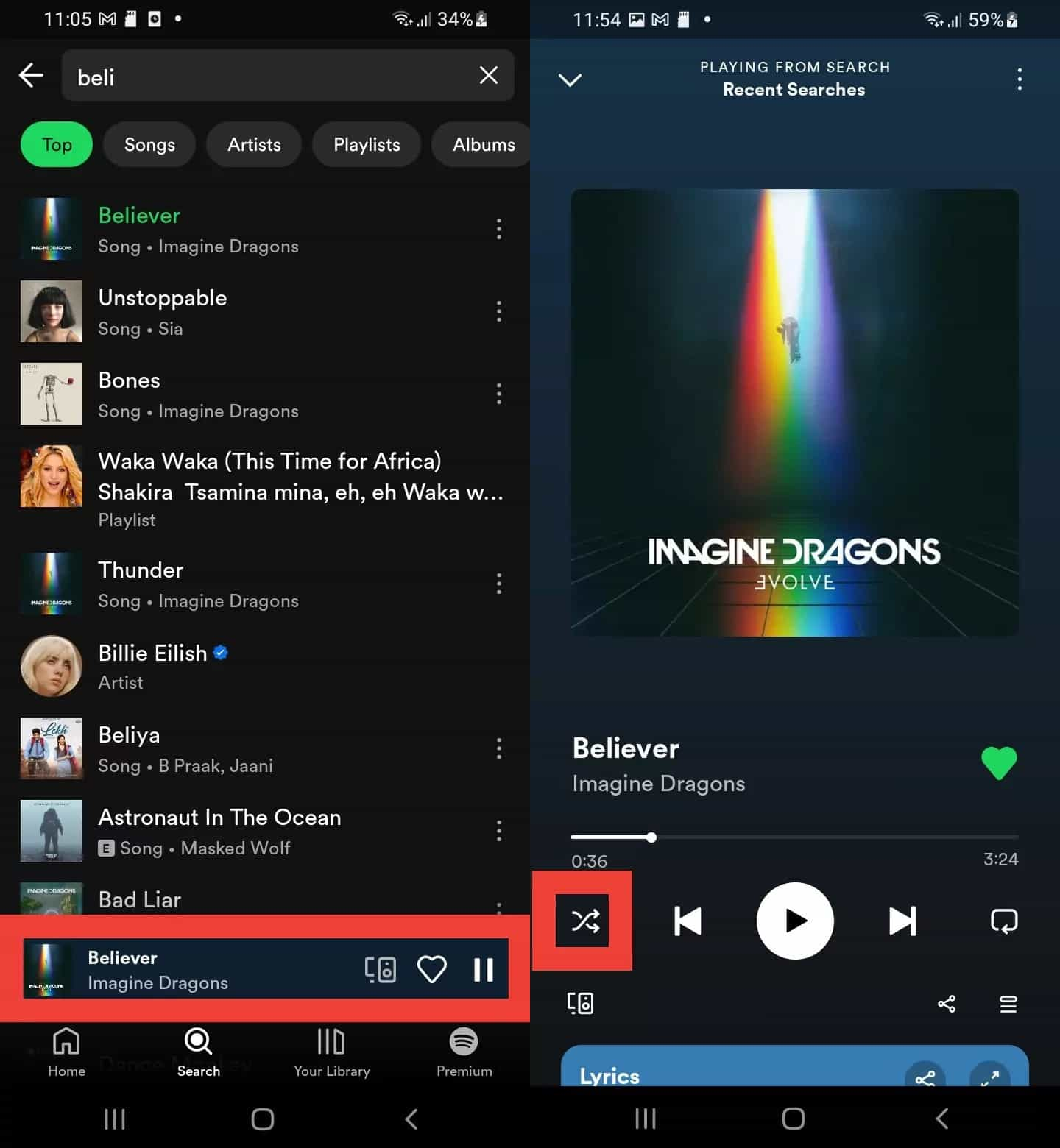
Los pasos sobre cómo desactivar la reproducción aleatoria Spotify son bastante simples, pero pueden surgir problemas con SpotifyFunción de reproducción aleatoria de . Algunos problemas comunes incluyen listas de reproducción que se quedan atascadas en el modo aleatorio o que no se reproducen correctamente. Puede consultar las soluciones básicas a continuación en caso de que esto le suceda.
Hemos compartido contigo las guías sobre cómo desactivar la reproducción aleatoria en Spotify y solucionar problemas comunes de Shuffle. Como hemos señalado anteriormente, Shuffle está disponible para usuarios gratuitos y premium. Desafortunadamente, Spotify no permite Spotify Los usuarios gratuitos pueden desactivar la función de reproducción aleatoria en su aplicación móvil. No se preocupe, existe un método para disfrutar de su música. Spotify listas de reproducción o álbumes en el orden deseado sin necesidad de una suscripción de pago. Todo lo que necesitas es DumpMedia Spotify Music Converter.
Si tu tienes Spotify Premium o no, DumpMedia Spotify Music Converter puede ayudarte a convertir el formato OGG Spotify canciones sin DRM MP3, M4A, WAV, FLAC, AIFF, AAC y ALAC sin pérdida de calidad. Así que puedes gestionarlos fácilmente como copias de seguridad seguras o escucha a Spotify música sin conexión en cualquier orden y con cualquier dispositivo multimedia que tengas, sin necesidad de una suscripción Premium. Además, conserva las etiquetas ID3 importantes y la calidad de audio original, mejorando tu Spotify experiencia de transmisión de alta calidad con la mejor calidad de audio posible.
🏅Más funciones sorprendentes de DumpMedia Spotify Music Converter:
Descargar gratis Descargar gratis
Paso 1. en el incorporado Spotify reproductor web, inicia sesión en tu cuenta gratuita o Premium Spotify cuenta y elige las canciones. Después de eso, arrastre y suelte la canción que le guste en el botón de conversión (un ícono más).

Paso 2. Seleccione el formato de salida que desee utilizar. También puede cambiar el resto de los parámetros de salida a su gusto.

Paso 3. Pulsa el botón "Convertir" o "Convertir todo" en la parte inferior de la página una vez que estés listo para iniciar el proceso de conversión. En unos minutos, el archivo convertido y sin DRM estará listo. Spotify Las canciones ahora estarán listas para la transmisión sin conexión o para guardarlas en cualquier dispositivo que desee usar. Ya no necesita preocuparse por la transmisión Spotify canciones en modo aleatorio. ¡Ahora puedes elegir qué pista te gustaría escuchar!

Ahora has aprendido cómo desactivar la reproducción aleatoria Spotify utilizando computadoras y dispositivos móviles. Afortunadamente, la aplicación gratuita Spotify los usuarios también pueden hacer esto dado que van a usar el Spotify versión de escritorio o el reproductor web. No habrá ningún problema para los propietarios de cuentas premium. Sin embargo, si no desea encontrar ningún problema en el camino, simplemente intente descargar sus favoritos a través de una aplicación como la DumpMedia Spotify Music Converter!
